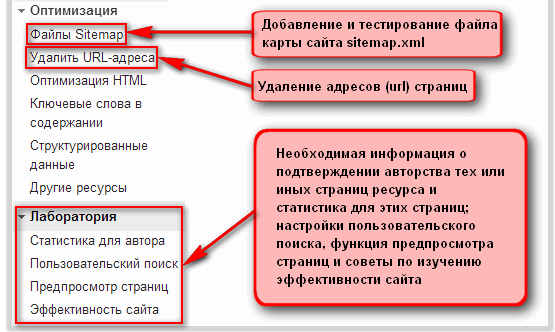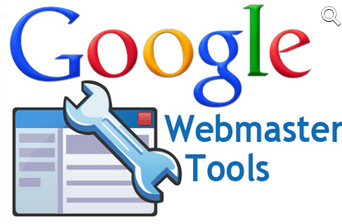
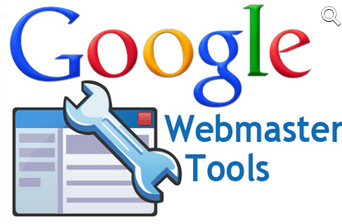 В данной публикации вы ознакомитесь с панелью web-мастера Google гугл вебмастер, а также узнаете, как пользоваться его инструментами. Панель web-мастера окажет помощь в продвижении и оптимизации сайта в поисковиках.
В данной публикации вы ознакомитесь с панелью web-мастера Google гугл вебмастер, а также узнаете, как пользоваться его инструментами. Панель web-мастера окажет помощь в продвижении и оптимизации сайта в поисковиках.
В прошлой статье мы описали детальное описание аналогичной панели Webmaster Яндекс, предоставляющая такой же инструментарий для осуществления анализа, однако те средства, о которых будет рассказано в этой статье, адаптированы под поисковую систему Google, которая занимает 2-ое место в Русскоязычном Интернете по посещаемости.
Существует возможность, использую все предоставленные нам инструменты, проверить индексацию проекта, вовремя интегрировать нужные модули, дабы предупредить возникновение проблем в виде санкций от поисковика. Запомните, что панель web-мастера Google – это безальтернативный инструментарий, который позволяет повысить рейтинг портала в результирующей странице поиска, так как у вас есть возможность мгновенно исправлять всевозможные ошибки путем применения доступных советов.
Итак, чтобы обзавестись доступом к этой панели, нужно создать учетную запись Google. Таким способом вам дается доступ ко всем предлагаемым сервисам от компании Google, а также электронную почту и инструменты панели для web-мастеров.
После того, как вы перешли в собственный аккаунт, предварительно пройдя авторизацию, вы попадаете на главную страницу, где необходимо будет нажать на «Products», затем «Webmaster Tools». Таким образом, вы попадете в вышеупомянутую панель, в которой сразу же можно добавить сайты путем нажатия на специальную кнопку и ввода URL-адреса портала.
По завершению этих процедур, необходимо подтвердить право управления порталом. Этого от вас потребует сообщение, в нем попросят осуществить подтверждение. После этого вы попадаете на результирующую страницу панели web-мастера Google, тут потребуется выбрать метод подтверждения:
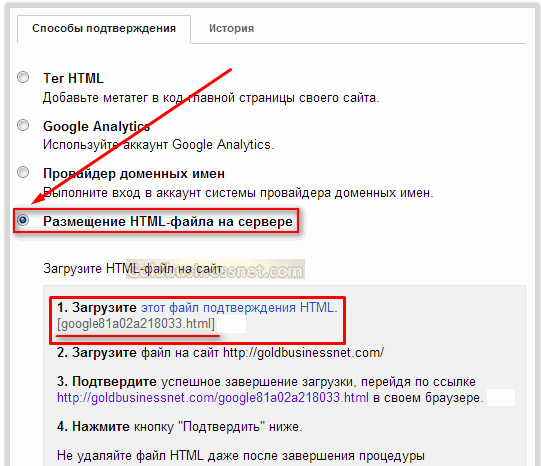
Предпочтительней всего воспользоваться способом, что предлагает сам Google. Он ничем не отличается от процесса подтверждения в Яндекс Web-мастере. Загружаете файл на ПК, после чего переносите его в корневую папку сайта и жмете на кнопку, чтобы подтвердить свои действия.
Если проверка не показала положительного результата, проделайте снова те же операции. В противном случае у вас есть возможность пойти другими путями, которые не займут много времени. Однако до них дело редко доходит, как правило, проверка заканчивается успешно.
Гугл вебмастер. Панель web-мастера Google: как использовать инструментарий
По факту успешной проверки управления сайтом, вы попадете на главную страницу панели гугл вебмастер, в которой сконцентрирована полная информация о вашем Интернет портале. Все инструменты располагаются в открывающемся меню слева:
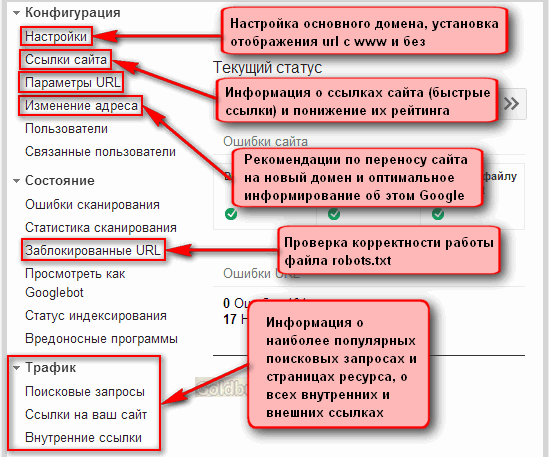
Расскажем о наиболее важных инструментах панели
Если нажать на пункт «Настройки» панели web-мастера, то можно подправить конфигурацию ресурса. В этом подразделе вы сможете выбрать основное доменное имя с «www» либо без, что будет индексироваться поисковиком. Там можно найти ссылку на детальную инструкцию.
Пункт «Ссылки сайта». О его особенностях вы узнаете из изображения ниже. Вот небольшой пример выдачи поисковой системы по ключевому запросу «Barack Obama».
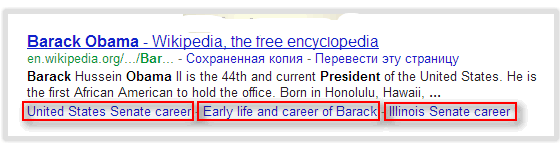
- Подсвеченные красным элементы – это ссылки сайта. Их назначение – это обеспечение быстрого доступа к информации на сайте. К несчастью, данный подраздел панели не позволяет самостоятельно настраивать эти ссылки, их создает система в автоматическом режиме. Можно лишь снизить рейтинг подобной ссылки, если вы не желаете, чтобы ее показывал Google.
- Подраздел «Параметры URL». Поисковая система не советует применять данный инструмент без надобности. Если ресурс не имеет никаких проблем с роботом Googlebot, то затрагиваться в нем ничего не нужно.
- «Изменение адреса». В этом подразделе описываются детальные инструкции, как проинформировать систему о переходе сайта на новый домен при помощи переадресации 301.
- «Состояние». Здесь можно посмотреть информацию о файле robot.txt. В пункте «Заблокированные URL» вы найдете информацию о числе запрещенных к индексации web-страниц:
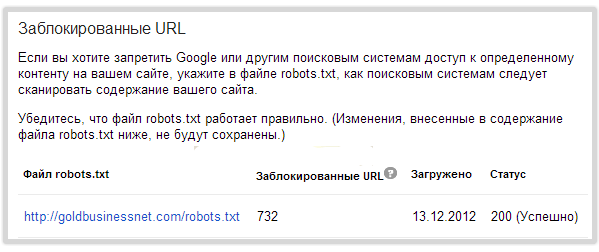
Чтобы проанализировать правильность работы текстового файла robots.txt, нужно ввести те адреса web-страниц, которые вам необходимо проверить. После этого нажмите на соответствующую кнопку «Проверить».
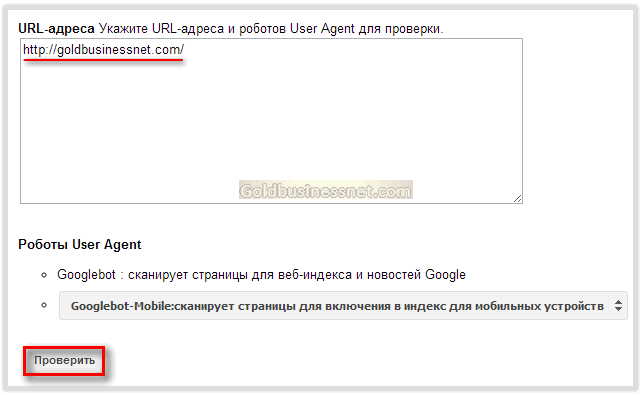
Кроме того, можно еще указать роботов, сканирующих изображения, и ботов для Adwords/Adsense. В итоге вы получите результат:
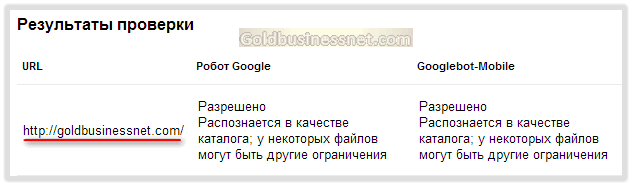
На изображении показано, что для этого URL-адреса тестирование дало положительные результаты, так как его разрешается индексировать. Именно так в панели web-мастера Гугл вы сможете проанализировать каждую страницу вашего сайта. В случае возникновении ошибки необходимо будет подкорректировать текстовый файл robots.txt.
Раздел «Трафик». Данный раздел дает полную информацию о продвижении портала: графические данные смены числа показов, кликов по некоторым ключевым запросам, самые посещаемые страницы сайта и т.д.
Пройдя по пунктам «Оптимизация»–>, «Файлы Sitemap», можно будет ввести путь к карте сайта (сгенерировать sitemap xml с помощью специального сервиса от Google).
- Вдобавок, сможете протестировать еще действующую карту.
- Для этого необходимо нажать коричневую кнопку «Добавление или Проверка файла Sitemap», что находится в правой части страницы, в результирующем окне введите URL-адрес. В конце вам придет сообщение.
«Удалить URL-адреса». Данный пункт дает возможность удалить определенные web-страницы из поисковой выдачи, но будьте осторожны: страницы сайта должны соответствовать всем требованиям, чтобы их было можно удалить из индексации Посмотреть эти правила можно, пройдя по соответствующей ссылке:
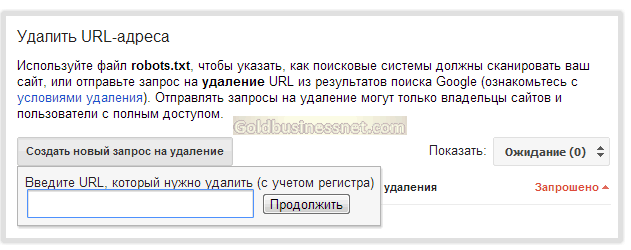
По окончанию выполнения этих незамысловатых операций запрос установится в порядке очереди, об этом вам сообщат.
«Лаборатория». Здесь можно найти информацию о возможности верификации авторских прав определенных web-страниц сайта. Наряду с этим, в нем представлены настройки пользовательского поиска, функция предварительного просмотра web-страниц и особенности, которые определяют эффективность портала.
На єтом єтапе я рассказал почти все про гугл вебмастер. Не забывайте оставлять свои вопросы в комментариях.
С Ув. Евгений Крыжановский